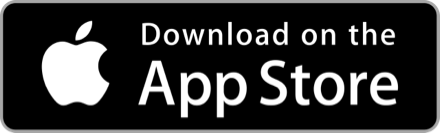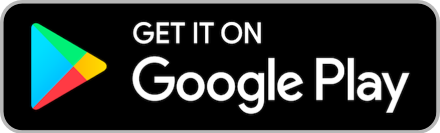เพิ่มพลังให้แล็ปท็อปเครื่องเก่าแบบง่าย ๆ ด้วยการเพิ่มแรม 🆙💻
ในช่วงนี้ที่เราต้องทำงานที่บ้าน Work From Home อุปกรณ์ที่เราต้องใช้ทำงานก็คงหนีไม่พ้นเครื่องคอมพิวเตอร์ 💻
💻 เจ้าแล็ปท็อปตัวเก่งของผม มันอยู่กับผมมานานถึง 9 ปี (เดือนพฤษภาคมนี้ก็ครบ 9 ปีเต็มพอดี) แน่นอนว่า ยิ่งนานเท่าไหร่ ประสิทธิภาพก็ย่อมลดลงเป็นเรื่องธรรมดา 😌
ทั้งฮาร์ดแวร์และซอฟต์แวร์ที่ออกมาใหม่เรื่อย ๆ มันก็จะส่งผลกับเครื่องรุ่นเก่า เมื่อเราจำเป็นต้องเปลี่ยนไปใช้ซอฟแวร์รุ่นใหม่ แต่ฮาร์ดแวร์ยังเป็นรุ่นเก่าอยู่ ประสิทธิภาพมันจึงลดลง
ถึงแม้เครื่องผมจะมีอายุ 9 ปีแล้ว แต่ผมก็ใช้ Windows 10 Pro v.1909 ซึ่งเป็นตัวอัพเดทรุ่นล่าสุดในปัจจุบันนะ
แน่นอนครับว่า จากเดิมที่ใช้ Windows 7 มาตั้งแต่แรก และอัพเกรดมาเรื่อย ๆ จนถึงปัจจุบัน ความต้องการทางด้านฮาร์ดแวร์มันต้องสูงขึ้น เครื่องจึงจะมีประสิทธิภาพในการทำงานที่ดี
เครื่องเก่าขนาดนี้ จะทำให้มันเร็วขึ้นได้อย่างไร?
วิธีง่าย ๆ ที่ผมจะทำให้ดูคือ ใส่แรมเพิ่มครับ
ใช่ครับ มันไม่ยากครับ แต่.. จู่ ๆ นึกอยากจะไปซื้อแรมมาใส่ก็ไปซื้อมาเลย เป็นรุ่นใหม่ล่าสุด เพื่อความเร็ว ความแรง อันนี้ก็ไม่ใช่สิ่งที่ถูกต้องครับ เพราะเราต้องเช็คเครื่องของตัวเองก่อนว่า มันใช้แรมรุ่นไหน รองรับความจุได้เท่าไหร่บ้าง
แกะฝาหลังเครื่องเพื่อเอาแรมมาตรวจดู
ด้านหลังเครื่องแล็ปท็อปมันจะมีหมายเลขรุ่นของเครื่องอยู่ เอาไปใช้ค้นหาใน Google เพื่อตรวจสอบสเป็กเครื่องได้นะครับ
ผมแกะฝาหลังเครื่องออก จะเห็นตำแหน่งของแรมอยู่ที่มุมด้านล่างของเครื่องครับ แรมที่ใส่มานี้เป็นของ Samsung DDR3 4GB/1333 MHz ความหมายคือ เป็นแรมชนิด DDR3 ความจุ 4GB มีความเร็วบัส 1333 MHz มีชิปบนตัว 8 ชิป
Samsung DDR3 4GB/1333 MHz
ในเครื่องจะมีช่องเสียบแรมเพียง 2 ช่อง เครื่องรุ่นนี้สามารถติดตั้งแรมได้สูงสุด 16GB หมายความว่า เราสามารถใช้แรม DDR3 ความจุ 8GB ได้ 2 ตัวนั่นเอง
Blackberry DDR3 4GB/1333 MHz 8 chip
ผมสั่งซื้อแรม Blackberry DDR3 4GB/1333 MHz 8 chip มาจาก Advice ครับ เนื่องจากช่วงนี้ห้างร้านก็ปิดหมด ร้านสาขาข้างนอกก็ไม่รู้ว่ามีของรึเปล่า สั่งออนไลน์สะดวกสุดครับ
ใส่แรมลงในสล็อตให้เรียบร้อย
ได้ของมาแล้วก็ติดตั้งลงไปเลย เมื่อใส่เสร็จแล้ว อย่าเพิ่งปิดฝาครับ ทดลองเปิดเครื่องก่อน ผมจะเข้าไปเช็คในโปรแกรม BIOS ก่อน เพื่อดูว่า มันมองเห็นแรมครบมั้ย เครื่องผมใช้แป้น F2 ในการเข้า BIOS ครับ กดรัว ๆ ตอนเปิดเครื่องนะครับ
System Memory: 8192 MB
ดูตรง System Memory นะครับ จะเห็นว่าตัวเลขแสดงเป็น 8192 MB มันคือ 8GB นั่นเอง เย้ ๆ 😆
ไปเช็คใน Windows อีกรอบเพื่อความแน่ใจ โดยคลิกขวาที่ไอคอน This PC -> Properties แล้วดูรายละเอียดในหน้าต่าง Properties ครับ
ตรวจเช็ครายละเอียดของเครื่องเรา
คราวนึ้ก็ ทดสอบการทำงานครับ จากเดิมเวลาเปิดหน้าต่างโปรแกรมอะไรก็ตาม มันจะช้ามาก ๆ ครับ ยิ่งผมใช้ Photoshop ทำงานประจำ อันนี้ยิ่งช้าไปใหญ่ เปิดโปรแกรมทีนั่งรอเป็นนาที กว่าโปรแกรมจะมา แต่ตอนนี้ไม่ว่าจะเปิดโปรแกรมอะไร ความหน่วงมันลดลงอย่างเห็นได้ชัดครับ
ตอนนี้ ผมทำงานได้สะดวกขึ้นแล้ว ถึงแม้ว่ามันจะไม่ได้เร็วขึ้นมากมาย แต่มันก็ดีกว่าเดิมแล้วล่ะครับ
นี่ไม่ใช่เรื่องใหม่ครับ คนที่ทำงานในสายนี้จะเห็นเป็นเรื่องธรรมดาครับ แต่มันเป็นเรื่องที่มีประโยชน์สำหรับคนที่ใช้คอมพิวเตอร์ทำงาน แต่ไม่รู้เรื่องเหล่านี้ครับ 😊
หวังว่าบทความนี้ จะมีประโยชน์สำหรับคนที่อยากจะอัพเกรดเครื่องตัวเองในยามนี้นะครับ 😊✌️
ทำงานให้สนุกเด้อพี่น้อง วันนี้วันหยุด นอนเล่น ดูหนัง ฟังเพลง เล่นเกม กันเถอะ 😆😆
อติ || 19 เมษายน 2563
- 3
โฆษณา
- ดาวน์โหลดแอปพลิเคชัน
- © 2025 Blockdit